Ko odprete Raziskovalca datotek in odprete Ta računalnik, boste videli, da bo pod oznako pogona prikazana vrstica Poraba prostora na disku. Ta vrstica porabe prostora na disku vam daje informacije o količini prostega prostora od skupnega prostora na določenem disku. Na splošno je to mogoče videti le, če je privzeta nastavitev pogleda uporabljena za File Explorer.
Če opazite, da ta vrstica porabe prostora na disku ni prikazana pod oznako pogona na vašem Windows 11 PC, nato preberite to objavo in poiščite nekaj popravkov, ki vam lahko pomagajo rešiti to težavo na vašem računalnik.
Kazalo
Popravek 1 – ponastavite pogled mape za ta računalnik
1. Dotaknite se Windows tipko na tipkovnici in tipkajte možnosti raziskovalca datotek.
V rezultatih iskanja kliknite na Možnosti File Explorerja.
REKLAMA
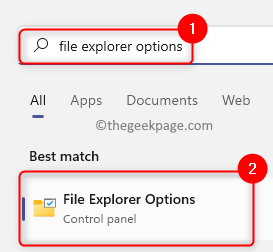
2. V Možnosti File Explorerja okno, pojdite na Pogled zavihek.
V Pogledi map kliknite na Ponastavi mape gumb.
Ko kliknete gumb, se pogled tega računalnika ponastavi na privzete nastavitve pogleda.
Na koncu kliknite na V REDU.

3. Ponovno odpri vaš File Explorer in preverite, ali se prikaže vrstica porabe prostora na disku, ko odprete ta računalnik.
Popravek 2 – spremenite nastavitve pogleda File Explorerja
1. Odprto Raziskovalec datotek (Windows + E) in pojdi na Ta računalnik.
2. Kliknite na Pogled zavihek na vrhu.
Na spustnem seznamu, ki se odpre, izberite možnost ploščice.

3. To bo takoj spremenilo vrsto pogleda za naprave in pogone v tem računalniku.
Zdaj boste lahko videli vrstico porabe prostora na disku pod oznako pogona.
Popravek 3 – Preverite vrednost registra za pogone
1. Če želite odpreti Teči pritisnite Windows + R kombinacijo tipk.
Vrsta regedit in udaril Vnesite odpreti Urejevalnik registra.
Kliknite na ja ob pozivu Nadzor uporabniškega računa za dodelitev dovoljenj za dostop.
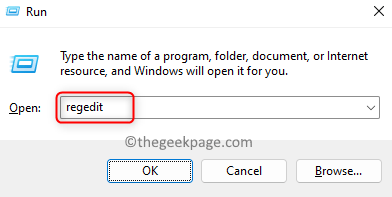
2. V registru se pomaknite do spodaj navedene poti.
HKEY_CLASSES_ROOT\Drive
3. Premaknite se na desno stran in poiščite TileInfo vrednost registra.
Dvakrat kliknite na TileInfo spremeniti svojo vrednost.
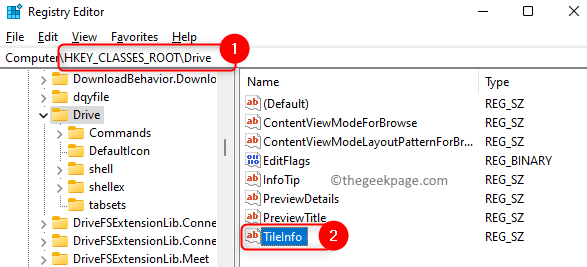
4. V Uredi niz okno nastavite Podatki o vrednosti polje na spodnjo vrednost:
prop:*Sistem. PercentFull; Sistem. Računalnik. DecoratedFreeSpace; Sistem. Glasnost. Datotečni sistem
Kliknite na v redu da shranite spremembe.

Opomba: Če vstop TileInfo ni, nato z desno miškino tipko kliknite prazen prostor na desni strani in izberite Novo –> Vrednost niza vrste REG_SZ. Daj mu ime TileInfo in nastavite podatke o vrednosti kot zgoraj.

5. Izhod iz registra.
Odprite ta računalnik v vašem Raziskovalcu datotek in zdaj mora biti vidna vrstica porabe prostora na disku.
To je to!
Hvala za branje.
Upamo, da so vam metode za odpravljanje težav, omenjene v tem članku, pomagale rešiti težavo in prikazati vrstico porabe prostora na disku v tem računalniku v vašem računalniku. V spodnjem razdelku za komentarje nam sporočite popravek, ki vam je pomagal.
REKLAMA


